విషయ సూచిక
ఇమేజెస్ చాలా మంచి InDesign లేఅవుట్ల గుండెలో ఉన్నాయి, కానీ మీరు బోరింగ్ పాత దీర్ఘచతురస్రాలతో చిక్కుకోవలసిన అవసరం లేదు. Adobe InDesign మీ విజువల్ మరియు టైపోగ్రాఫిక్ ఎలిమెంట్లను మరింత డైనమిక్ లేఅవుట్లో ఏకీకృతం చేయడంలో సహాయపడే సంక్లిష్టమైన టెక్స్ట్ ర్యాప్లను రూపొందించడానికి అద్భుతమైన సాధనాలను కలిగి ఉంది.
ఈ సాధనాలు నేర్చుకోవడం సులభం, అయితే నైపుణ్యం సాధించడానికి కొంత సమయం మరియు సాధన తీసుకోండి, కాబట్టి అవి ఎలా పని చేస్తాయో త్వరగా చూద్దాం.
InDesignలో చిత్రం చుట్టూ వచనాన్ని ఎలా చుట్టాలి
ఆకారాలు మరియు చిత్రాల చుట్టూ మీ వచనాన్ని చుట్టడం InDesignలో చాలా సులభం, ప్రత్యేకించి మీరు దీర్ఘచతురస్రాకార ఫోటో వంటి సాధారణ ఆకృతితో పని చేస్తుంటే లేదా గ్రాఫిక్.
ఈ ట్యుటోరియల్ ప్రయోజనాల కోసం, మీరు టెక్స్ట్ను చుట్టాలనుకునే ఆబ్జెక్ట్ను మీరు ఇప్పటికే చొప్పించారని నేను ఊహించబోతున్నాను, అయితే ఎలా చేయాలో మీకు తెలియకపోతే, మీరు నా ట్యుటోరియల్ని చూడవచ్చు InDesignలో చిత్రాలను ఎలా చొప్పించాలనే దాని గురించి.
దశ 1: మీరు వ్రాప్ చేయాలనుకుంటున్న ఆబ్జెక్ట్ని ఎంచుకుని, అది టెక్స్ట్ ఫ్రేమ్ను అతివ్యాప్తి చేస్తుందో లేదో నిర్ధారించుకోండి (ఇది వాస్తవానికి అవసరం లేదు, కానీ అది చేయవచ్చు మీ టెక్స్ట్ ర్యాప్ సెట్టింగ్ల ఫలితాలను అంచనా వేయడంలో మీకు సహాయం చేస్తుంది).
దశ 2: నియంత్రణ ప్యానెల్లో ప్రధాన పత్రం విండో ఎగువన నడుస్తుంది, దిగువ హైలైట్ చేసిన విధంగా టెక్స్ట్ ర్యాప్ విభాగాన్ని గుర్తించండి.
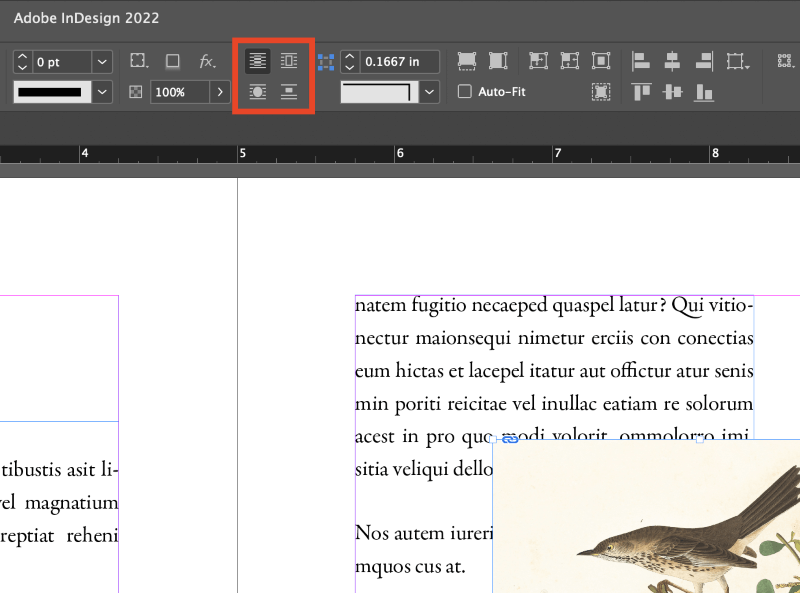
ఈ నాలుగు బటన్లు InDesignలో ప్రాథమిక టెక్స్ట్ ర్యాప్ ఎంపికలను నియంత్రిస్తాయి. ఎగువ ఎడమ నుండి సవ్యదిశలో, అవి: టెక్స్ట్ ర్యాప్ లేదు, బౌండింగ్ బాక్స్ చుట్టూ చుట్టండి, ఆబ్జెక్ట్ ఆకారం చుట్టూ చుట్టండి మరియు జంప్ చేయండివస్తువు.
స్టెప్ 3: మీ ర్యాప్ ఆబ్జెక్ట్ని ఎంచుకున్నప్పుడు, ప్రాథమిక టెక్స్ట్ ర్యాప్ను రూపొందించడానికి తగిన టెక్స్ట్ ర్యాప్ బటన్ను క్లిక్ చేయండి.
మీరు టెక్స్ట్ ర్యాప్ ప్యానెల్ని ఉపయోగించి మరిన్ని ఎంపికలను కూడా సర్దుబాటు చేయవచ్చు. విండో మెనుని తెరిచి, టెక్స్ట్ ర్యాప్ క్లిక్ చేయండి లేదా మీరు కీబోర్డ్ షార్ట్కట్ కమాండ్ + ఎంపిక + W <ని ఉపయోగించవచ్చు. 5>(మీరు PCలో InDesignని ఉపయోగిస్తుంటే Ctrl + Alt + W ని ఉపయోగించండి).

టెక్స్ట్ ర్యాప్ ప్యానెల్ అదే నాలుగు ర్యాప్ ఎంపికలను సర్దుబాటు చేయడానికి మిమ్మల్ని అనుమతిస్తుంది కానీ చుట్టబడిన వస్తువు చుట్టూ మీ టెక్స్ట్ ఎంత దగ్గరగా సరిపోతుందో అనే దాని గురించి కొన్ని అనుకూలీకరణ ఎంపికలను కూడా అందిస్తుంది.
మీరు కొన్ని ప్రాంతాలకు చుట్టడాన్ని పరిమితం చేయవచ్చు మరియు విభిన్న ఎంపికల శ్రేణితో చుట్టే ఆకృతులను అనుకూలీకరించవచ్చు.
చివరిది కానీ, మీరు మొత్తం ర్యాప్ను కూడా విలోమం చేయవచ్చు, తద్వారా మీ వచనం మీ చిత్రం పైన మాత్రమే కనిపిస్తుంది.
InDesignలో కంటెంట్-అవేర్ టెక్స్ట్ ర్యాపింగ్
వన్ InDesign యొక్క టెక్స్ట్ ర్యాపింగ్ టూల్కిట్ యొక్క అత్యంత ఆకర్షణీయమైన కొత్త ఫీచర్లలో మీ టెక్స్ట్ ర్యాప్ ఎడ్జ్ కోసం చాలా ఖచ్చితమైన కస్టమ్ పాత్ను రూపొందించడానికి నేరుగా InDesign లోనే Photoshop యొక్క ఎంచుకోండి సబ్జెక్ట్ అల్గారిథమ్ని ఉపయోగించగల సామర్థ్యం.
ఫోటోషాప్ నుండి మీకు ఈ సాధనం గురించి తెలియకుంటే, ఇది మెషిన్-లెర్నింగ్ ట్రిక్, ఇది పేరు సూచించినట్లు ఖచ్చితంగా చేస్తుంది: ఇది మీ చిత్రాన్ని విశ్లేషిస్తుంది మరియు అది భావించే దాని చుట్టూ ఎంపికను సృష్టిస్తుంది. ప్రధాన విషయం.
సబ్జెక్ట్ చుట్టూ కస్టమ్ ర్యాప్ని సృష్టించడానికిఒక చిత్రంలో, మీరు నేపథ్యం మరియు ప్రధాన విషయం మధ్య స్పష్టమైన వ్యత్యాసాన్ని కలిగి ఉన్న చిత్రంతో పని చేయాలి. సెలెక్ట్ సబ్జెక్ట్ అల్గోరిథం చాలా బాగుంది, అయితే ఇది కొన్నిసార్లు మరింత క్లిష్టమైన చిత్రాలలో పోతుంది.

మీ ఆబ్జెక్ట్ని ఎంచుకున్నప్పుడు, టెక్స్ట్ ర్యాప్ ప్యానెల్లో ఆబ్జెక్ట్ షేప్ ఆప్షన్ను ప్రారంభించండి. కాంటౌర్ ఐచ్ఛికాలు విభాగంలో, డ్రాప్డౌన్ మెను నుండి విషయాన్ని ఎంచుకోండి ఎంచుకోండి.
InDesign చిత్రం యొక్క సంక్లిష్టత మరియు మీ CPU ఆధారంగా ఒక సెకను లేదా పది సేపు ఆలోచిస్తుంది, ఆపై మీ చిత్రం యొక్క విషయం చుట్టూ లేత నీలం రంగులో కొత్త మార్గం కనిపించడాన్ని మీరు చూస్తారు.

వినియోగదారు అనుభవ దృక్పథం నుండి ఈ ప్రక్రియ యొక్క అమలు ఇప్పటికీ కొంచెం కఠినంగా ఉందని నేను భావిస్తున్నాను, కానీ మీరు పై ఉదాహరణలో చూడగలిగే విధంగా ఫలితాలు బాగున్నాయి.
అధునాతన వచనం వ్రాప్లు
మీరు అనుకూల టెక్స్ట్ ర్యాప్ల సౌండ్ని ఇష్టపడితే కానీ మీకు మరింత సౌలభ్యం కావాలంటే, InDesign వాటికి మద్దతిచ్చే ఏదైనా ఫైల్ ఫార్మాట్ నుండి క్లిప్పింగ్ మాస్క్లు మరియు ఆల్ఫా ఛానెల్లను కూడా చదవగలదు ఆపై వాటిని టెక్స్ట్ ర్యాప్ గైడ్లుగా ఉపయోగించండి.
మీ చిత్రాన్ని ఉంచండి మరియు టెక్స్ట్ ర్యాప్ ప్యానెల్లో ఆబ్జెక్ట్ షేప్ చుట్టూ ఆప్షన్ను ప్రారంభించండి. కాంటౌర్ ఐచ్ఛికాలు విభాగంలో, మీ చిత్రానికి తగిన ఎంపికను ఎంచుకోండి. InDesign మీ క్లిప్పింగ్ పాత్, ఫోటోషాప్ పాత్ లేదా ఆల్ఫా ఛానెల్ని గుర్తించకపోతే, సంబంధిత ఎంపిక అందుబాటులో ఉండదు.
గురించి ఒక గమనికInDesign క్లిప్పింగ్ పాత్లు
ఇన్డిజైన్ తన స్వంత క్లిప్పింగ్ మాస్క్లను కూడా సరికొత్త సెలెక్ట్ సబ్జెక్ట్ ఎంపిక కంటే కొంచెం సంక్లిష్టమైన ప్రక్రియను ఉపయోగించి తయారు చేయగలదు. ఇది తక్కువ సామర్థ్యం కలిగి ఉంది మరియు ఇది మీ చిత్రం యొక్క నేపథ్యాన్ని తీసివేయమని మిమ్మల్ని బలవంతం చేస్తుంది, అయితే ఆధునిక ఆధునిక సంస్కరణ మీ కోసం పని చేయకుంటే అది ఇప్పటికీ ఉపయోగకరంగా ఉండవచ్చు.
మీ చిత్ర వస్తువును ఎంచుకుని, కీబోర్డ్ సత్వరమార్గాన్ని నొక్కండి కమాండ్ + ఎంపిక + Shift + K ( Ctrl + Alt + <ఉపయోగించండి 4>PCలో + K ని మార్చండి) క్లిప్పింగ్ పాత్ డైలాగ్ను తెరవండి.

రకాన్ని ఎడ్జ్లను గుర్తించండి కి మార్చండి మరియు మీరు దిగువ ఎంపికలను సర్దుబాటు చేయగలరు. మీ చిత్రం యొక్క కంటెంట్లపై ఆధారపడి, మీరు థ్రెషోల్డ్ మరియు టాలరెన్స్ సెట్టింగ్లతో కొంచెం ప్రయోగాలు చేయాల్సి ఉంటుంది, కాబట్టి ఫలితాలను చూడటానికి ప్రివ్యూ బాక్స్ని తనిఖీ చేయండి మీరు సరే క్లిక్ చేసే ముందు.

ఈ పద్ధతితో రూపొందించబడిన క్లిప్పింగ్ పాత్ను టెక్స్ట్ ర్యాప్ మెనులోని కాంటౌర్ ఆప్షన్లు విభాగంలో ఉపయోగించవచ్చు. ఇది సబ్జెక్ట్ని సెలెక్ట్ చేయడం అంత సులభం కానప్పటికీ, ఇది కొన్ని చిత్రాలపై మెరుగైన ర్యాప్ను అందించగలదు మరియు బాహ్య ఇమేజ్ ఎడిటర్పై ఆధారపడకుండా దాని నేపథ్యం నుండి సబ్జెక్ట్ను వేరుచేయడానికి ఇది మిమ్మల్ని అనుమతిస్తుంది.
తరచుగా అడిగే ప్రశ్నలు
InDesign ప్రాజెక్ట్లు దాదాపు అపరిమిత లేఅవుట్ అవకాశాలను కలిగి ఉన్నాయి, కాబట్టి పై విభాగాలలో కవర్ చేయని కొన్ని అదనపు ప్రశ్నలు అనివార్యంగా ఉన్నాయి. InDesign టెక్స్ట్ చుట్టడం గురించి మీకు ఏదైనా సందేహం ఉంటేనేను తప్పిపోయాను, దిగువ వ్యాఖ్యలలో నాకు తెలియజేయండి!
InDesignలో పట్టిక చుట్టూ వచనాన్ని ఎలా చుట్టాలి?
InDesign మిమ్మల్ని టేబుల్ చుట్టూ చాలా సులభంగా టెక్స్ట్ను చుట్టడానికి అనుమతిస్తుంది, మీరు టేబుల్ని ఎంచుకున్నప్పుడు ఆటోమేటిక్గా టెక్స్ట్ ర్యాప్ ఎంపికలను ప్రదర్శించడానికి కంట్రోల్ ప్యానెల్ అప్డేట్ చేయదు. బదులుగా, మీరు నేరుగా టెక్స్ట్ ర్యాప్ ప్యానెల్తో పని చేయాల్సి ఉంటుంది.

Window మెనుని తెరిచి Text Wrap ని ఎంచుకోవడం ద్వారా టెక్స్ట్ ర్యాప్ ప్యానెల్ను ప్రదర్శించండి. మీరు కీబోర్డ్ సత్వరమార్గం కమాండ్ + ఐచ్ఛికాలు + W ( Ctrl + Alt + <4 ఉపయోగించండి>W ఒక PCలో). మీ టేబుల్ ఆబ్జెక్ట్ని ఎంచుకుని, టెక్స్ట్ ర్యాప్ ప్యానెల్లో మీకు కావలసిన టెక్స్ట్ ర్యాప్ స్టైల్ కోసం బటన్ను క్లిక్ చేయండి.
InDesignలో టెక్స్ట్ ర్యాపింగ్ను ఎలా తీసివేయాలి?
InDesignలో టెక్స్ట్ ర్యాప్ ఆపివేయడానికి రెండు విభిన్న కారణాలు ఉన్నాయి, కాబట్టి దరఖాస్తు చేయడానికి కొన్ని విభిన్న పద్ధతులు ఉన్నాయి.
మీరు మీ కోసం టెక్స్ట్ ర్యాప్ను పూర్తిగా ఆఫ్ చేయాలనుకుంటే ఎంచుకున్న వస్తువు, ప్రధాన డాక్యుమెంట్ విండో ఎగువన ఉన్న కంట్రోల్ ప్యానెల్లోని నో టెక్స్ట్ ర్యాప్ ఎంపికను క్లిక్ చేయండి.
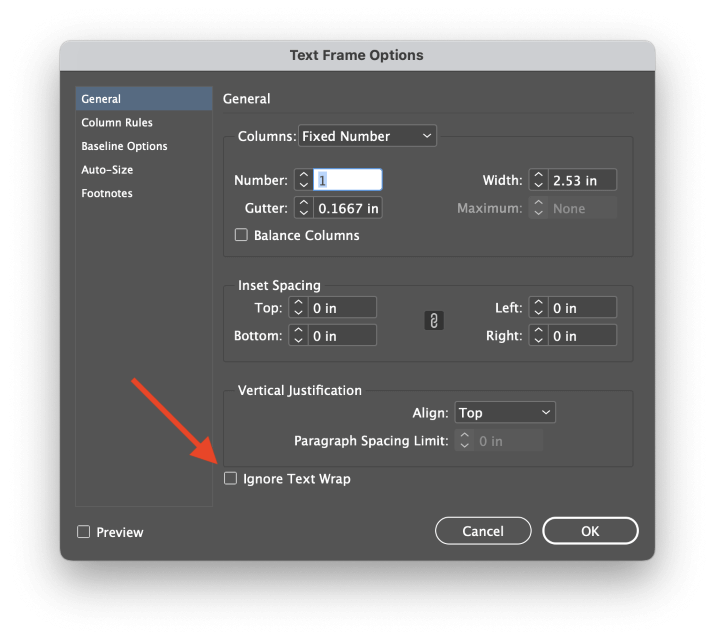
మీరు నిర్దిష్ట వచనాన్ని కూడా సెట్ చేయవచ్చు టెక్స్ట్ ర్యాప్ సెట్టింగ్లను విస్మరించడానికి ఫ్రేమ్. మీ టెక్స్ట్ ఫ్రేమ్ని ఎంచుకుని, కమాండ్ + B (మీరు PCలో InDesignని ఉపయోగిస్తుంటే Ctrl + B ని ఉపయోగించండి)ని నొక్కండి టెక్స్ట్ ఫ్రేమ్ ఎంపికల డైలాగ్ను తెరవండి. టెక్స్ట్ ర్యాప్ను విస్మరించండి అని లేబుల్ చేయబడిన దిగువన పెట్టెను ఎంచుకోండి.
చివరి పదం
అది వర్తిస్తుందిInDesignలో వచనాన్ని ఎలా చుట్టాలనే దాని గురించిన అన్ని ప్రాథమిక అంశాలు, అయితే మరింత అధునాతన టెక్స్ట్ ర్యాప్ ఎంపికలతో సౌకర్యవంతంగా పని చేయడానికి మీరు మీ నైపుణ్యాలను సాధన చేయాలి. క్లిప్పింగ్ పాత్లు మరియు మాస్క్లు మీ ర్యాప్లపై మీకు అంతిమ స్థాయి నియంత్రణను అందిస్తాయి, అయితే సెలెక్ట్ సబ్జెక్ట్ ఎంపిక కొన్ని సందర్భాల్లో గొప్ప షార్ట్కట్.
సంతోషకరమైన టెక్స్ట్ ర్యాపింగ్!

